换手机时,很多人需要将旧设备上的联系人转移到新设备上。如果您要从Android手机切换到 iPhone 16,您可以考虑通过蓝牙进行传输。那么,问题来了:“如何通过蓝牙将联系人从Android传输到 iPhone?”本文将深入探讨这个话题。我们一起来看看吧。

如何使用蓝牙将联系人从Android传输到 iPhone?虽然Android和iPhone可以通过蓝牙成功连接,但由于苹果设备的隐私保护设置,联系人或其他文件无法直接通过蓝牙传输。因此,我们需要寻找其他替代方法来实现这一目标。
第 2 部分:如何将联系人从Android转移到 iPhone?在深入研究如何将联系人从Android转移到 iPhone 之前,我们首先通过一个简洁的表格比较一下 5 种常见方法的效率和易用性。接下来,我们将对每种方法进行详细说明。
方法 效率 使用方便 Coolmuster Mobile Transfer (支持批量传输,速度快,但需要电脑) 高的 简单的 转移到iOS (官方应用程序,但需要 iPhone 是新的并且需要 Wi-Fi) 中等的 中等的 SIM卡(适合联系人数量较少,需要物理操作) 低的 中等的 VCF文件(支持批量传输,需要文件传输和管理) 中等的 中等的 Google帐户(自动同步,无需额外操作,但需要互联网连接) 中等的 简单的
2.1 如何通过Coolmuster Mobile Transfer将联系人从Android传输到 iPhone如果您正在寻找一种高效可靠的方式将联系人从Android传输到 iPhone,我们建议您使用专业的手机传输工具- Coolmuster Mobile Transfer 。只需几个简单的步骤,您就可以轻松地将联系人从Android手机转移到 iPhone,而无需覆盖任何数据。它也是100%安全的,不会泄露您的隐私。
Coolmuster Mobile Transfer可以为您做什么?
两个设备之间一键式数据传输。 支持将各种类型的数据 从Android传输到iOS ,包括联系人和电子书(PDF和ePub)。 实现Android设备、 iOS设备之间以及Android和iOS设备之间的无缝数据传输。 广泛兼容各代 iPhone、iPad、iPod、三星、索尼、LG、华为、中兴、摩托罗拉等。 兼容iOS 17 和Android 14。如何使用Coolmuster Mobile Transfer将联系人列表从Android传输到 iPhone?
01在您的计算机上下载并安装Coolmuster Mobile Transfer 。
02使用 USB 电缆将Android和 iPhone 设备连接到计算机。在Android上,启用 USB 调试,在 iPhone 上,点击“信任”。
03连接成功后,检查您的Android是否设置为源;如果没有,请单击“翻转”来更改位置。

04勾选“联系人”旁边的小方框,然后单击下面的“开始复制”。 Coolmuster Mobile Transfer会将Android上存储的所有联系人移动到 iPhone。
2.2 如何将联系人列表从Android转移到 iPhone 并转移到iOS苹果官方提供了一款名为“Move to iOS ”的应用程序,旨在帮助Android用户快速将内容(包括联系人、日历、照片等)传输到他们的新iPhone上。请注意,该软件仅与新 iPhone 兼容;如果您的 iPhone 不是新的,则需要将 iPhone 重置为出厂设置。恢复出厂设置会清除 iPhone 上的所有数据,因此如果继续操作,请事先将 iPhone 备份到计算机或其他位置。
如何使用 Move to iOS将通讯录从Android转移到 iPhone?
步骤 1. 将您的Android和 iPhone 连接到稳定的 Wi-Fi。在Android设备上下载并安装 Move to iOS应用程序。
步骤 2. 打开 iPhone 电源并按照屏幕上的说明进行设置,选择“从Android移动数据”选项。
步骤 3. 点击“继续”,您的 iPhone 上将出现一个代码。在Android设备上打开 Move to iOS应用程序,然后输入 iPhone 上显示的代码。

步骤 4. 选择您想要转移的联系人,然后点击“下一步”以启动转移过程。
2.3 如何通过 SIM 卡将联系人从Android转移到 iPhone如果您的联系人存储在 SIM 卡上,您可以通过更换 SIM 卡将它们从Android转移到 iPhone。以下是详细步骤:
步骤 1. 在Android设备上启动联系人应用程序,然后选择“导出到 SIM 卡”选项。
步骤 2. 关闭Android手机电源,取出 SIM 卡并将其插入 iPhone。 (这是将SIM 卡从Android转移到 iPhone 的终极指南。 )
步骤 3. 解锁您的 iPhone,运行“设置”应用程序,然后选择“联系人”。
步骤 4. 点击“导入 SIM 卡联系人”选项并等待导入过程完成。
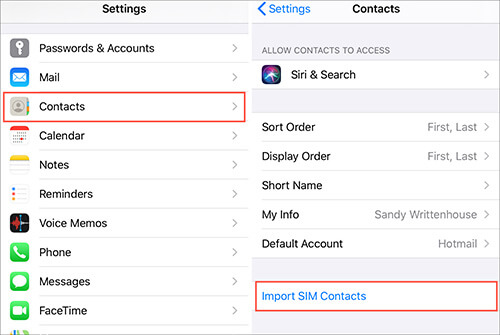
使用 VCF(虚拟联系人文件)(一种标准联系人文件格式,可在多个设备之间传输联系人信息),您可以将Android设备中的联系人导出为 VCF 文件,然后将其导入 iPhone。请按照以下步骤操作:
步骤1.在Android设备上,打开“联系人”并选择“导出联系人”>“另存为VCF文件”。
步骤2.通过电子邮件将生成的VCF文件发送到您的计算机。
步骤 3. 在计算机上登录iCloud 网站,登录您的帐户,然后选择“通讯录”。
步骤 4. 按左下角的齿轮图标 > 选择“导入 vCard..”。 > 从计算机中选择 vCard 文件 > 单击“打开”将 VCF 文件上传到 iCloud。

步骤 5. 在 iPhone 上,启用 iCloud 联系人同步以同步导入的联系人。
2.5 如何将联系人从Android转移到 iPhone 从 Google 帐户如果您的Android设备和iPhone都登录同一个Google帐户并启用了联系人同步功能,您可以直接通过Google帐户同步联系人。
如何使用 Google 帐户将联系人从Android转移到 iPhone?
步骤 1. 在您的Android设备上,确保您的联系人已同步到您的 Google 帐户。
步骤 2. 在 iPhone 上,打开“设置”>“密码和帐户”>“添加帐户”。
步骤 3. 选择“Google”并输入您的 Google 帐户凭据。
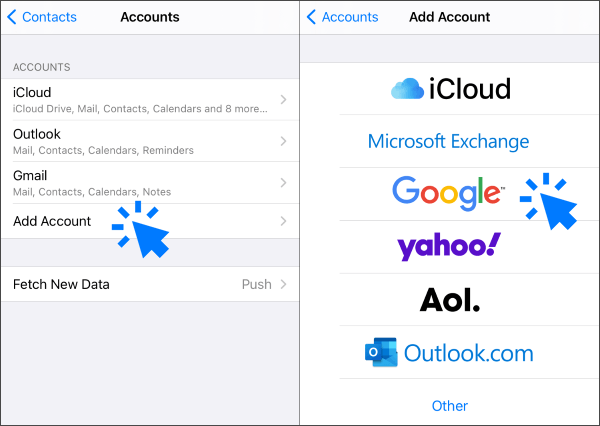
步骤 4. 确保“联系人”同步选项已打开。完成后,您的 iPhone 将自动同步您的 Google 帐户中的联系人。
最后的话虽然蓝牙无法直接将联系人从Android传输到 iPhone,但我们提供 5 种有效的替代解决方案。使用Coolmuster Mobile Transfer 、移动到iOS 、SIM 卡、VCF 文件或 Google 帐户,您仍然可以轻松实现联系人转移。每种方法都有其优点和缺点,您可以根据个人需求选择最合适的一种。如果您正在寻找安全快捷的方法,请毫不犹豫地选择Coolmuster Mobile Transfer 。立即下载并尝试一下 - 您不会失望的。
